
ロジクールの高機能マウス「MX Master 3 for Mac」ってちょっと高いけど、普通のマウスでも結局同じじゃない?
そんな風に思っている方もいるのではないでしょうか?
私も以前は、マウスなんてどれも一緒でしょ?なんて思っていた人間だったのですが、仕事で使うwindows用PCで初めて初代MX Masterを使ってみてから、その考えが一瞬で変わりました。
冗談ではなく、普段の作業効率が爆上がりするので、パソコン作業が多い人ほどその恩恵を受ける事ができます。
高級マウスに興味はあるけど、高いから躊躇している人は是非この記事をご覧下さい。
【結論】人を選ぶが最高のマウス
手が小さい女性の方や、持ち運び用に使いたいという方には、この大きさや重量感がネックになるかもしれません。逆に、重厚感や手にフィットした感じが好きな人にはこれ以上ないと言っていいほど最高のマウスです。
私は初代MX Masterから愛用しているのですが、これを買うまではマウスなんてどれも一緒でしょ?という考えでした。しかし、たまたま同僚が持っていたMX Masterを使わせてもらって、その日のうちにMX Masterを購入するほど、このマウスの虜になってしまいました。
しっかりと重厚感があり、手の平にフィットするシルエット。それに合うように配置されたボタン、ホイール。アプリごとの固有設定やジェスチャー機能。冗談ではなく、作業効率が爆上がりします。
- 手の小さい女性、持ち運び用としては少し不便かも
- 逆に重厚感、フィット感を重視する人は、これ以上ない最高のマウス
- 手の平にフィットしたシルエット、それに合う形のボタン・ホイールも使い勝手抜群
- アプリごとで固有設定、ジェスチャー機能もあってカスタマイズ性も抜群
MX Master 3 for Mac 開封レビュー
外箱、付属品、重量、サイズ感など

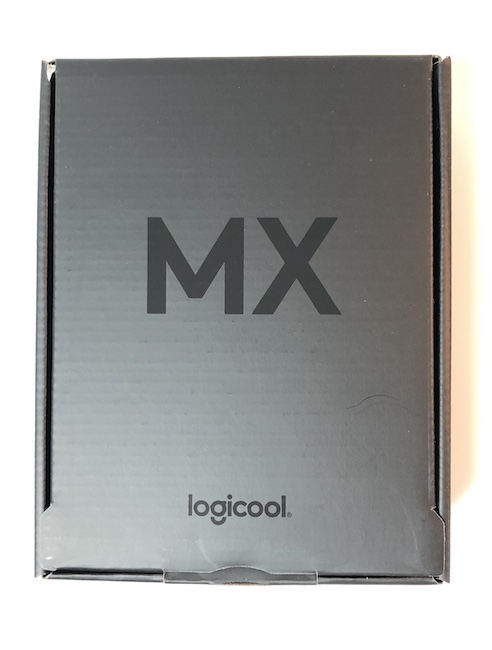
外箱を開けると、さらに「MX」と書かれた内箱が登場します。このあたりは高級感があってとても好印象です!
若干箱が潰れ気味だったのはご愛嬌といったところでしょうか。

付属品は、本体・USB-Cケーブル・説明書類です。
ちなみに、通常のlogicool製品に付属しているUnifyingレシーバーは付属されておりません。for Macバージョンということもあり、Bluetooth接続に特化した製品となっています。


重量は、142gと比較的重い部類になると思います。
また、参考になるかわかりませんが、身長181cmの私の手と比較しても大きく感じるのではないでしょうか?ちなみに、iPhoneSE2よりは小さいです。
(公式ホームページ、奥行き:124.9mm 幅:84.3mm 高さ:51mm)
接続方法、対応機種など

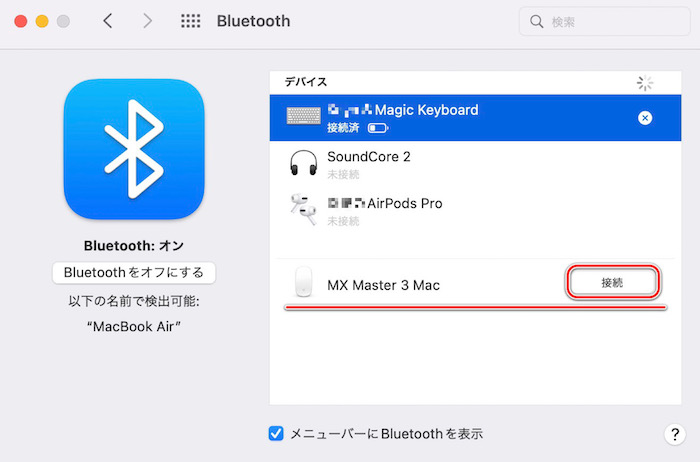
接続方法は超簡単。マウス背面にあるスイッチを入れて、Bluetoothの環境設定から「MX Master 3 Mac」を選べば接続完了。
ちなみにMac以外にもiPadで使用可能です。
また、背面の切り替えボタンを押すことで、最大3台の機器を簡単に切り替え可能になっています。
1ヶ月使ってみて感じた良いところ、悪いところ
【良かった点】手のフィット感が抜群に良い

私は身長181cmと比較的大柄で人と比べると手も大きい方です。MX Masterを使うようになってからは、他のマウスが「ちっちぇ!」と思うようになって、このマウス以外使えなくなってしまいました。
私と同じように、重厚感があって手にフィットするような大きめのマウスが好きな人には最高のマウスです。
逆に、軽くて小さくて持ち運び専用みたいなマウスを探している人には向いていません。
logicoolでは、高機能だけど持ち運び用に特化した小型の高機能マウス「MX Anywhere 3 for Mac」という商品もあるため、高機能小型マウスを探している人は、こちらを検討してみてもいいかもしれません。
【良かった点】ボタンカスタマイズが最高


通常ボタンに加え、サムホイール、サイドボタン、ジェスチャーボタンもあり、マウス一つでかなりの操作ができてしまいます。
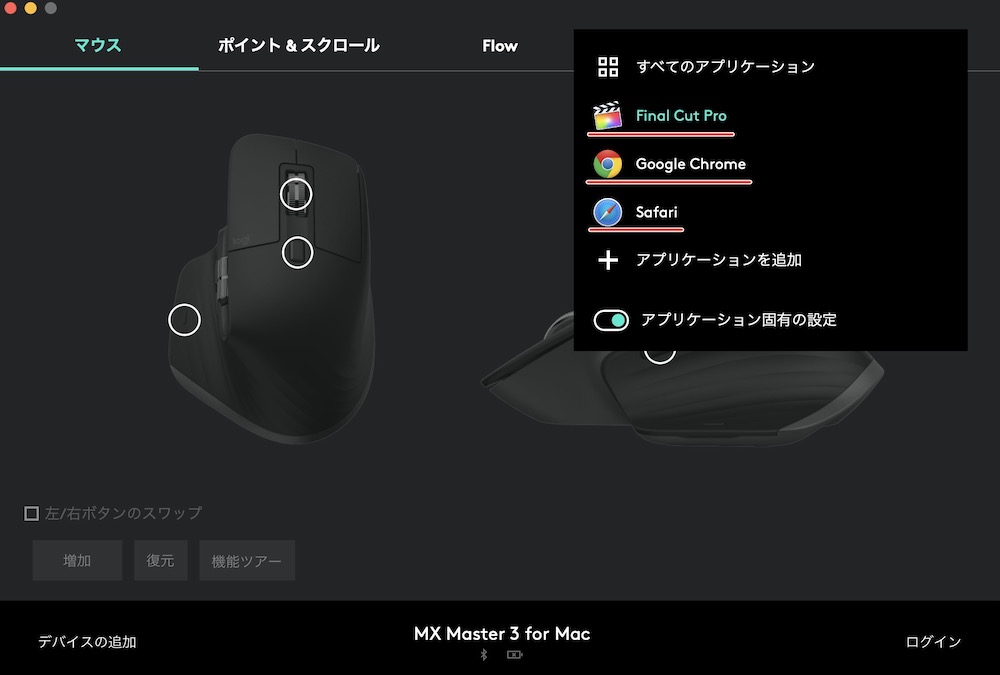
それに加えて、動画編集するときはこの設定、エクセルを使うときはこの設定、といったようにアプリごとで設定を変えられるため、ヘビーユーザーにはこれ以上にないマウスとなっています。
【悪かった点】持ち運びには不向き
重厚感があり、フィット感抜群の反面、正直持ち運びには不向きです。小型軽量化されたノートパソコンを使っているのに、ごっついマウスを持ち運ぼうとすると、結局それなりのカバンが必要になったり、本末転倒になりかねません。
どうしてもこのマウスを持ち運びたい!という人は、MX Master用の持ち運びケースも販売されているため、ケースに入れるという選択肢もありです。
【悪かった点】ジェスチャーが反応しないことがしばしば
私は、M1 MacBook Airを使用しているのですが、ジェスチャーボタンが全然反応してくれない時があります。
M1 MacBookとの相性が悪いのか、個体の問題なのか・・・
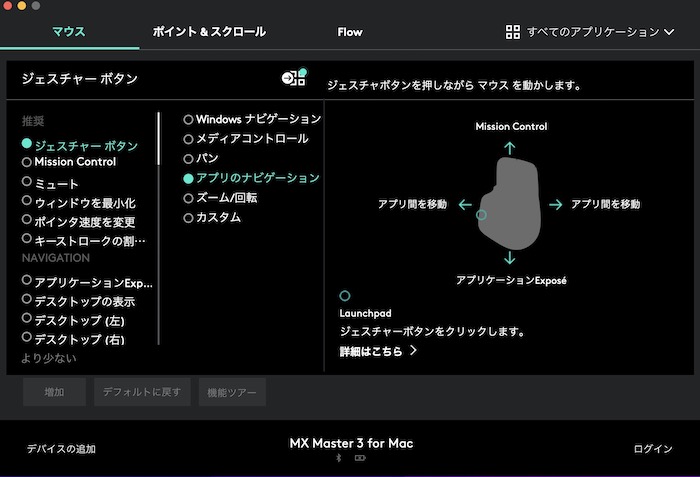
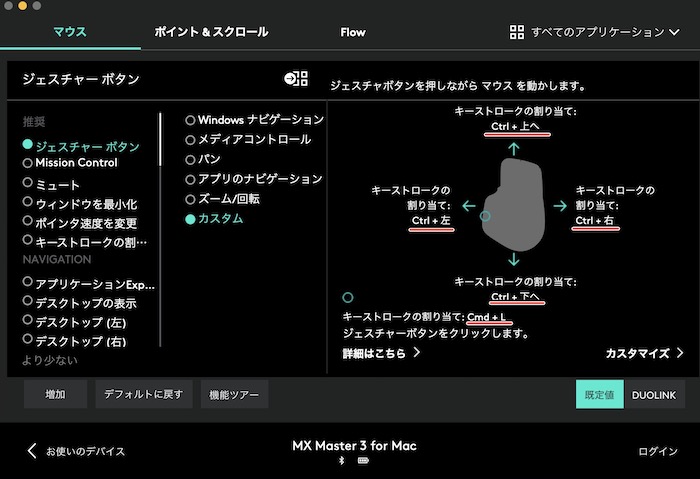
そんな時でもLogi Optionのアプリを使用することで、各ジェスチャー機能をそのままショートカットキーに割り当てることで、同じ機能をそのまま再現することが可能です。
MX Master 3 for Macは、こんな人に向いている

手が少し大きめの男の私がジャストサイズ!と感じるため、手の小さい華奢な女性には少し大きいかも?と想像してしまいます。
逆に、サイズ感さえ合えば激おすすめマウスです。
機能面では、細部までにしっかりと作り込まれていると感じます。よくあるサイドボタン以外にも、ジェスチャー機能があるお陰でマウスでできる事が格段に広がります。
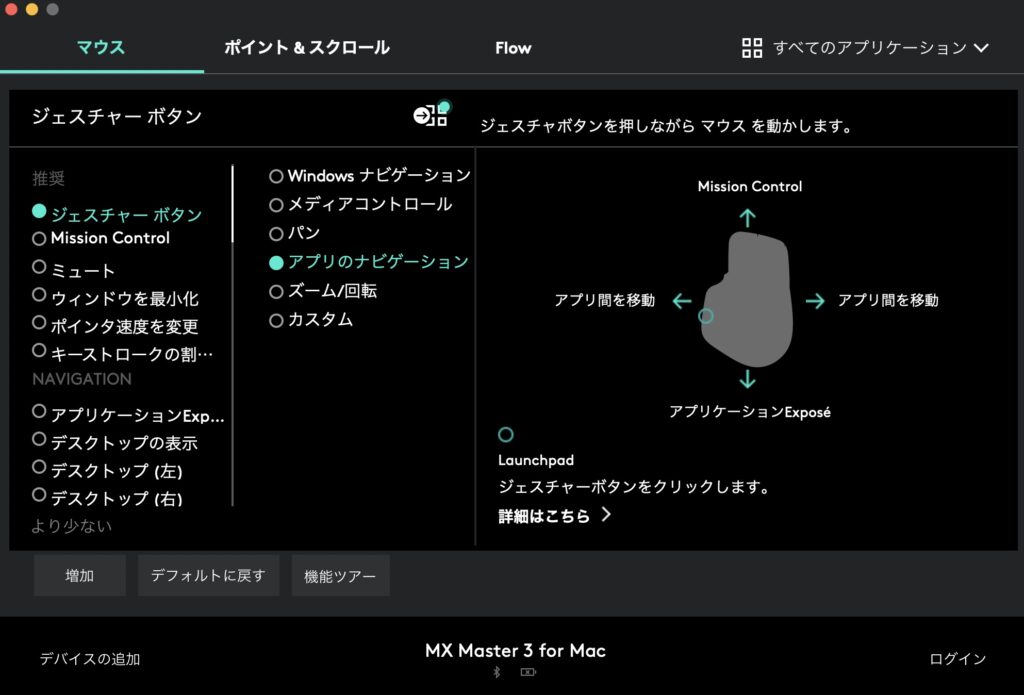
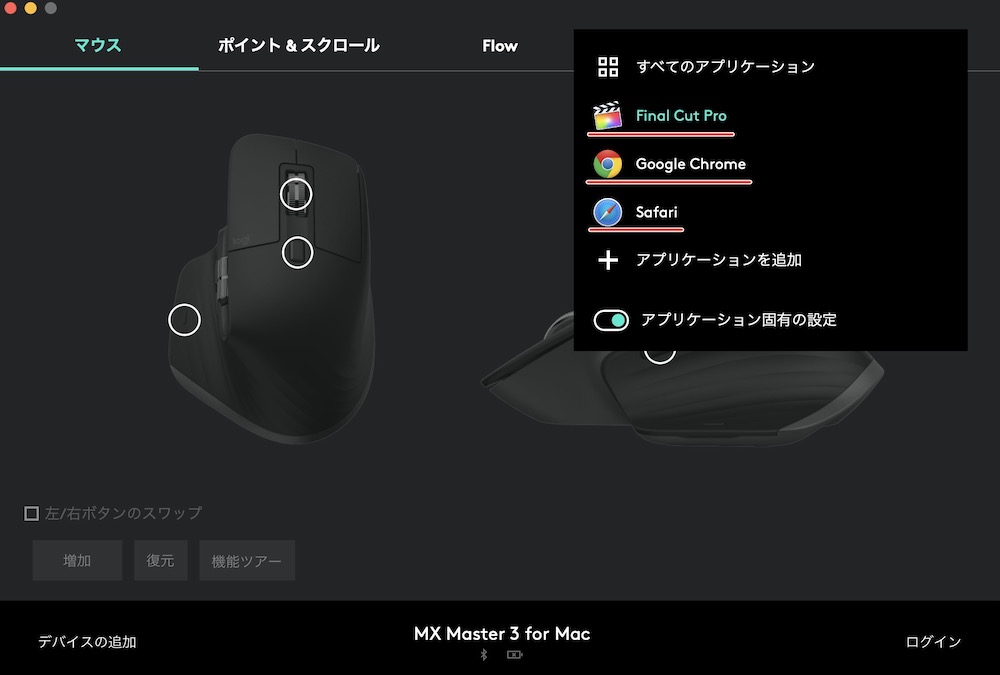
さらに、アプリごとに設定を変えられるため、動画編集はこの設定、エクセルはこの設定といったような使い方ができるため、作業効率は爆上がりします。
私は、会社用のwindows PCでは初代MX Masterから約6年間使用し続けていますが、これ以上のマウスには出会えていません。
そのMX MasterがMac用に製品化されたことは本当に嬉しいですし、Macユーザーには是非このマウスを使っていただきたいです。
私のM1 MacBook Airとは相性?の問題なのか、ジェスチャーボタンが反応しない時もありますが、それをもってしてでもこのマウスが最強だと思えるほど素晴らしい出来ですので、是非検討してみてください。
- 重厚感があり、手にフィットするようなマウスが好きな人
- 持ち運びは滅多にしない
- アプリごとで違う設定をしたい



